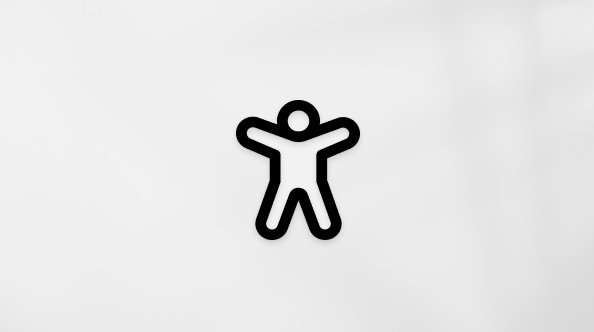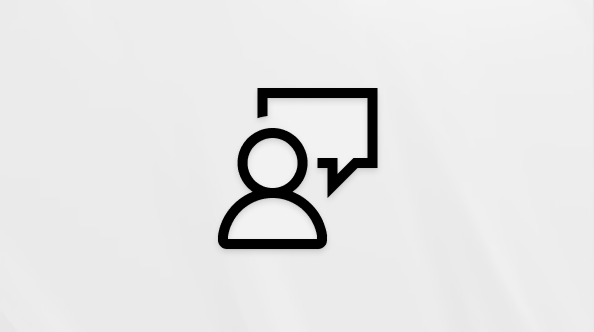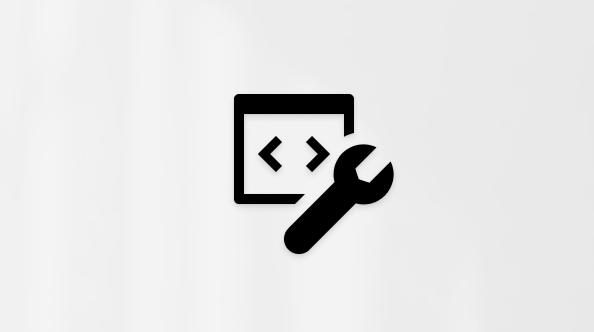Mengubah foto akun Anda
Anda bisa mengubah gambar akun pengguna Anda dengan memilih gambar yang sudah ada atau mengambil foto baru. Berikut ini caranya.
Mengubah gambar akun pengguna Anda
-
Di aplikasi Pengaturan di perangkat Windows Anda, pilih Akun > Info Anda atau gunakan pintasan berikut:
-
Di bawah Sesuaikan foto Anda, pilih Pilih file > Telusuri file untuk memilih foto yang sudah ada. Atau, jika perangkat Anda memiliki kamera, pilih Ambil foto > Buka kamera dan ambil foto baru
Catatan: Windows mengingat tiga gambar terakhir yang telah Anda gunakan. Pilih gambar di halaman Info Anda untuk beralih ke gambar tersebut.
Menghapus gambar akun pengguna
Windows dirancang untuk memungkinkan Anda beralih antara tiga gambar terbaru di halaman Info Anda. Jika Anda ingin menghapus salah satu gambar akun Anda:
-
Buka File Explorer dari taskbar.Jika Anda tidak memiliki File Explorer disematkan ke taskbar, pilih Mulai dan ketik File Explorer
-
Buka C:\Users\ nama Anda \AppData\Roaming\Microsoft\Windows\AccountPictures
-
Ganti nama Anda dengan nama akun Anda
-
-
Jika Anda tidak dapat menemukan folder AppData di File Explorer, folder tersebut mungkin disembunyikan. Pilih Tampilkan > Perlihatkan > Item tersembunyi untuk memperlihatkan semua item dalam folder
-
Hapus gambar akun yang tidak ingin Anda gunakan lagi